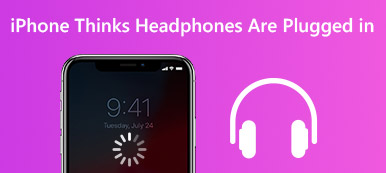“iOS 系統恢復與 iPhone 15/14/13/12/11、iPad Pro/mini/Air 和 iPod touch 兼容。”

出於某些原因可能會觸發此警報,例如您的充電端口髒污或損壞,您使用未經Apple認證的第三方充電配件,或充電器與您的設備不兼容。 為了幫助您有效地為iPhone充電,我們將分享您在錯誤消息時可以嘗試的多種解決方案 可能不支持此配件 為 iPhone 15/14/13/12/11 和 iPad Pro/mini/Air 充電時彈出。
解決方案1“:嘗試使用不同的閃電線
在按照解決方案解決可能不支持該附件的問題之前,需要確保iPhone已解鎖並在iPhone上單擊“信任”以在計算機上啟用iPhone管理。 iPhone觸摸屏無法正常工作或忘記密碼? 首先訪問此頁面 訪問鎖定的iPhone.
雖然有很多關於Lightning線纜兼容性的抱怨,但Apple仍然堅持使用這款配件用於iOS設備。 由於反复拉動和扭曲,輕微的Lightning電纜很容易損壞。
當您看到警報可能不支持該附件時,應仔細查看並檢查電纜上是否有斷裂或裂口的跡象。 如果原始電纜已損壞,則最好嘗試使用其他Lightning電纜。
使用Lightning線纜時,您應該記住一些提示:
- 1。 當您的iOS設備在充電期間顯示警報時,您可以斷開Lightning電纜,iOS設備和充電適配器。 然後重新連接它們。
- 2。 請勿使用第三方USB電纜。 亞馬遜上有許多USB電纜與iOS設備兼容。 其中許多未經Apple認證。 據專家介紹,第三方USB線可能會導致很多問題,
- 3。 不要在iPhone上使用適用於iPad的Lightning線纜。

解決方案2“:清理端口
人們使用屏幕保護罩和外殼以及智能手機外殼來保護他們的iOS設備; 但是,充電端口始終對灰塵和碎屑敞開。 充電端口中積聚的垃圾可能會阻止iOS設備與電源之間的連接。 結果,在為iPhone充電時,可能會彈出不支持此配件的警報。
要解決這個問題很簡單:清潔充電端口。 您可以使用乾燥的Q-Tip或牙刷清潔碎屑。 如果有吹風機,您也可以用它吹掉充電口的灰塵。

解決方案3“:嘗試不同的電源
人們通常使用壁源為iPhone或iPad充電。 當您看到該消息時,可能不支持此配件,可能是您的電源出現了問題。
此時,您可以嘗試使用其他電源,例如您的計算機。
另外,如果您要出國旅行,則最好了解該國的電源標準。 這個詞仍然沒有通用的電源標準。 例如,亞洲和歐洲的電源設計有所不同。

解決方案4“:確保iOS是最新的
可能不支持此附件警報彈出的另一個原因是過時的軟件。 Apple經常發布iOS更新,以引入新功能並修復錯誤,包括收費問題。 因此,當您遇到警報時,請檢查並更新您的iOS。
步驟1。 從iOS設備上拔下不必要的配件。 從主屏幕打開“設置”應用,然後轉到“常規”>“軟件更新”,以檢查您的設備是否有新版本的iOS。
步驟2。 點擊“下載並安裝”按鈕,然後輸入您的PIN密碼以驗證您是所有者並啟動軟件更新。
步驟3。 再次使用Lightning電纜將iOS設備連接至電源。 現在,錯誤消息將不會彈出。

解決方案5“:iOS固件問題
固件損壞或損壞可能導致警報消息也可能不支持此附件。 但是,很難修復固件問題。 此時,您需要一個易於使用的固件修復工具,例如Apeaksoft iOS系統恢復。 其主要功能包括:
- 它有能力診斷哪些因素導致iOS設備出現充電問題。
- 您只需單擊一下即可解決更廣泛的固件問題。
- 此問題支持修復固件問題 iOS恢復模式 和 DFU模式.
- 更重要的是,它不會在修復過程中損壞iOS設備上的當前數據。
- iOS System Recovery兼容iPhone XS / XS Max / XR / X / 8 / 8 Plus / 7 / 7 Plus / 6 / 6s / 5 / 4,iPad Pro / mini / Air和iPod Touch。
- 它適用於 Windows 11/10/8/8.1/7 和 macOS。
總之,這是解決固件問題導致iOS設備充電問題的最簡單方法。
如何修復警報此配件可能不受支持
步驟1。 將iOS設備連接到iOS System Recovery
下載iOS System Recovery並將其安裝到您的計算機上。 Windows PC和Mac電腦分別有一個版本; 您可以根據您的操作系統獲得正確的版本。
使用Lightning電纜將iOS設備連接到計算機並啟動應用程序,該應用程序將自動檢測您的設備。

步驟2。 診斷DFU模式下的固件問題
在主介面點選「開始」按鈕開始診斷。如果您不確定,請點擊頂部功能區中的「問題」按鈕,然後按照螢幕上的指示將您的 iOS 裝置啟動至 DFU 模式或裝置韌體升級模式。

步驟3。 一鍵修復iOS設備充電問題
根據您的iOS設備型號填寫“信息”窗口,然後單擊“下載”按鈕以下載相應的固件。 然後,iOS System Recovery將在下載後自動修復固件問題。
完成後,將iOS設備連接到電源,檢查警報是否停止彈出。

結論
在本教程中,我們已經討論了您應該做什麼,當在充電期間iOS設備上顯示可能不支持此附件的警報消息時。 首先,您應該檢查您的硬件,包括Lightning電纜,充電端口和電源。 讓它們正常工作很重要。 另一方面,你可以嘗試iOS到目前為止,擺脫這個問題。 至 修復iOS設備充電問題 由於固件損壞或損壞,您需要專業工具。 我們推薦使用Apeaksoft iOS System Recovery,因為它不僅易於使用,而且能夠在修復iOS設備時保護現有數據。